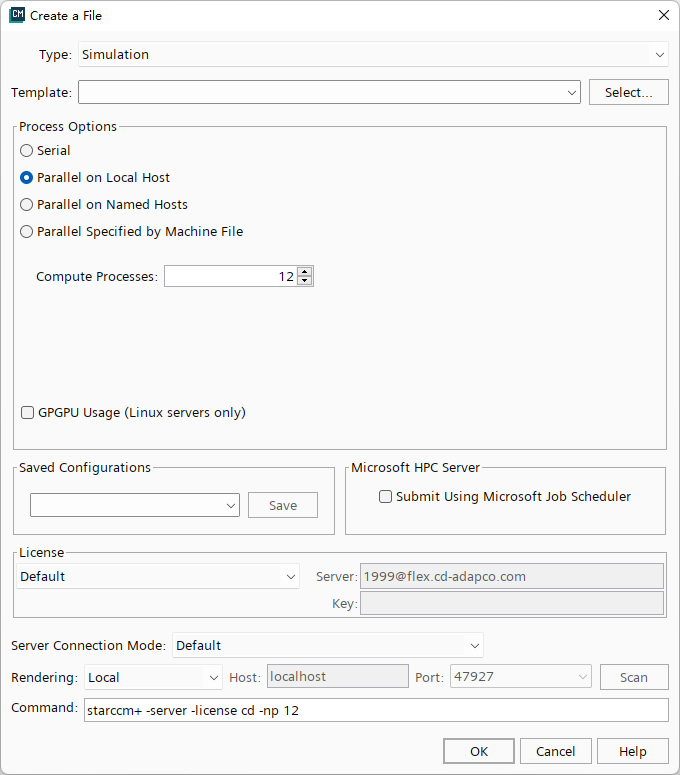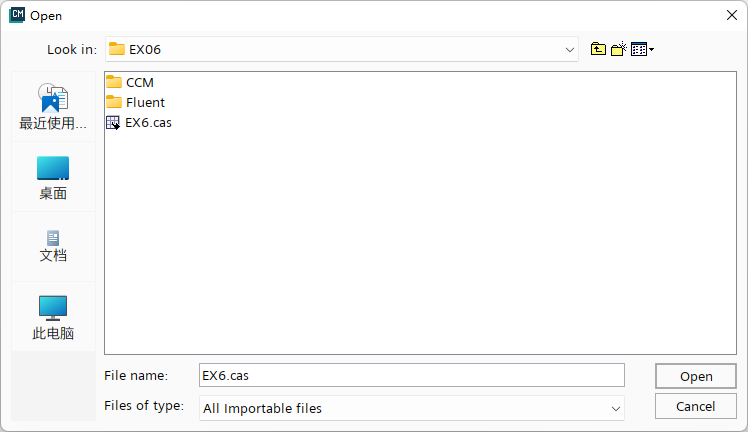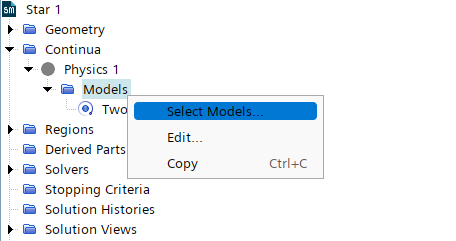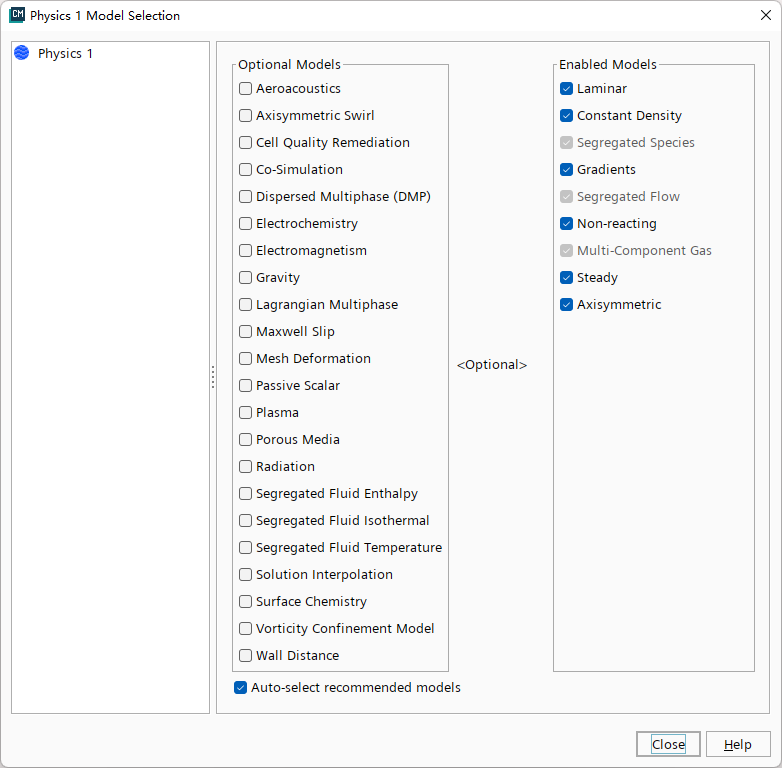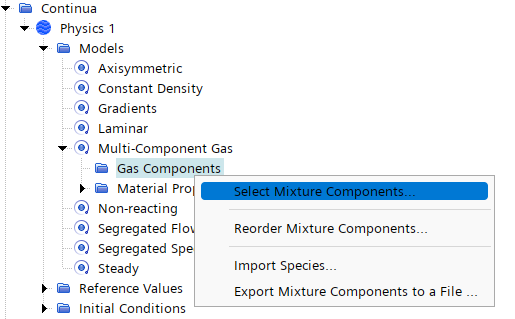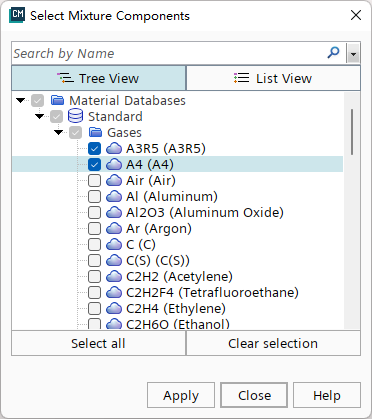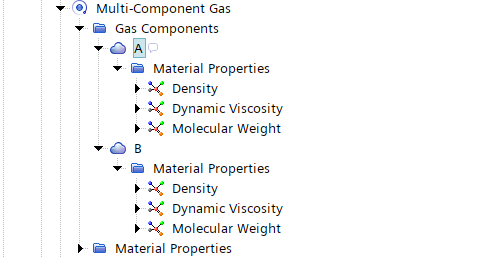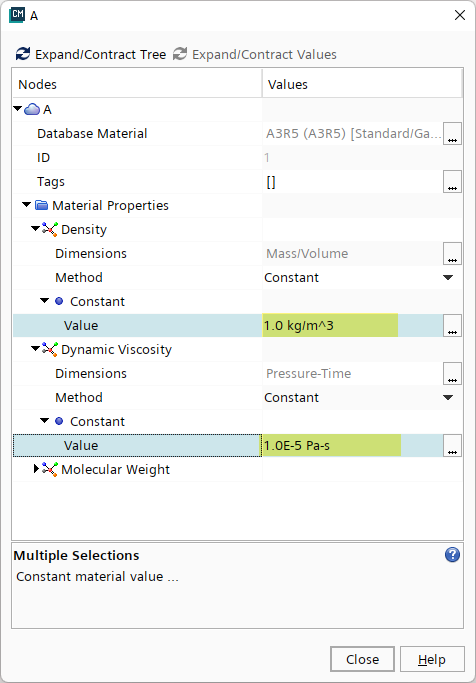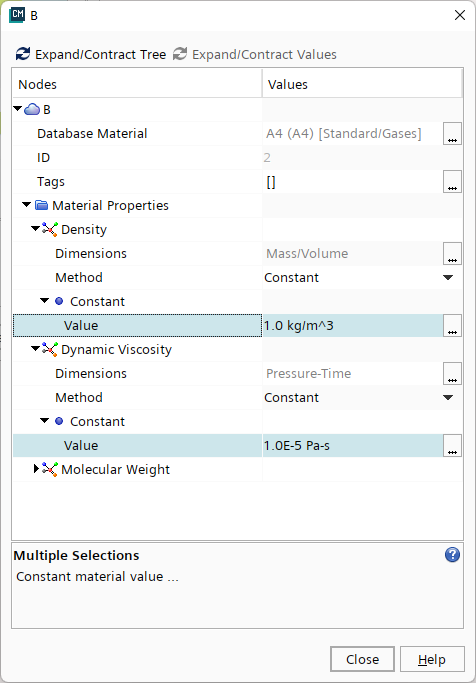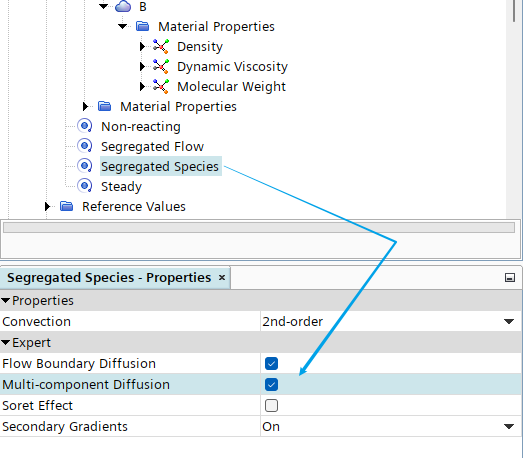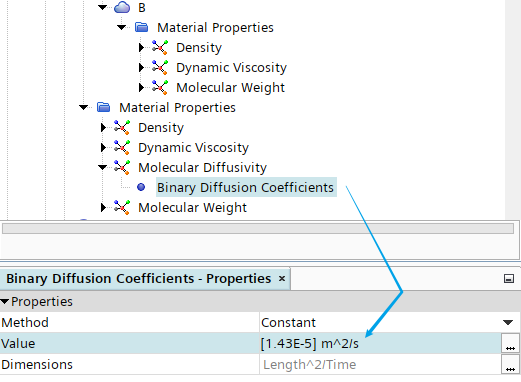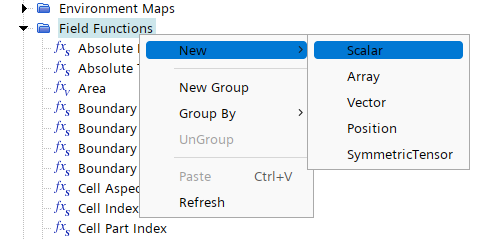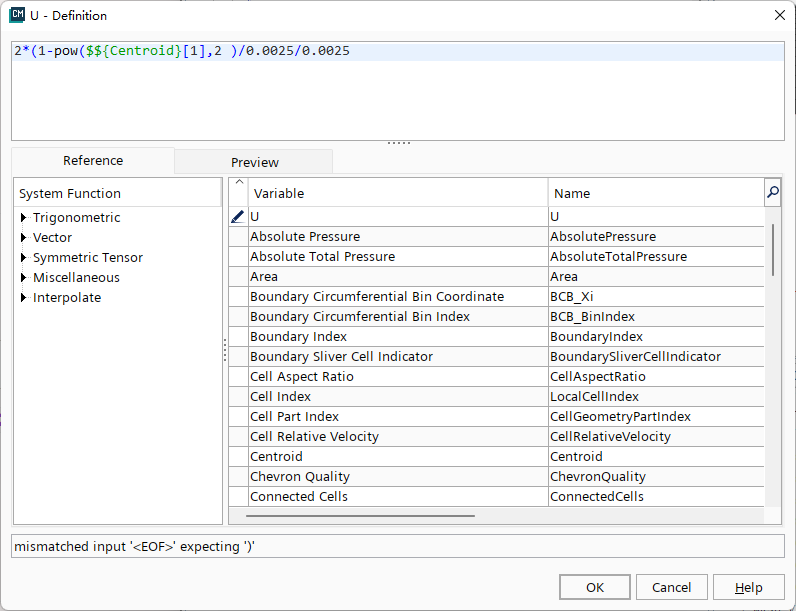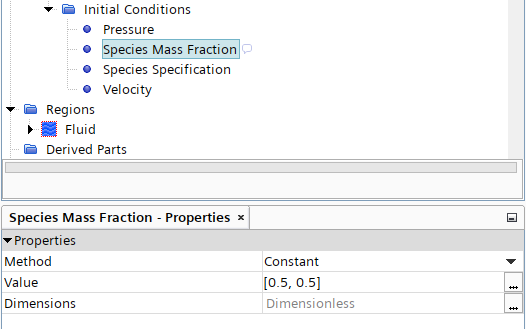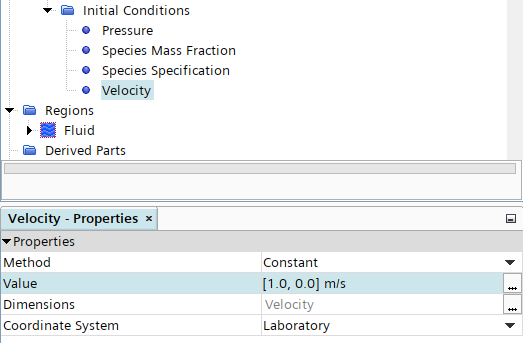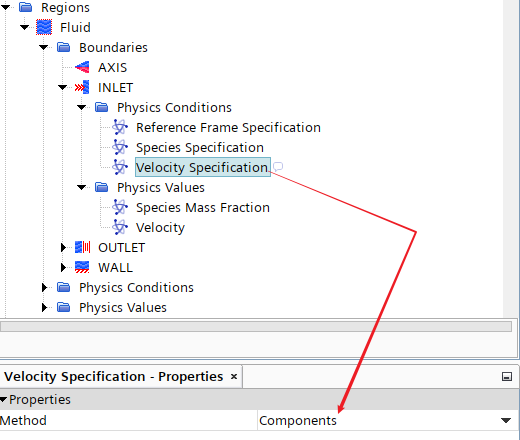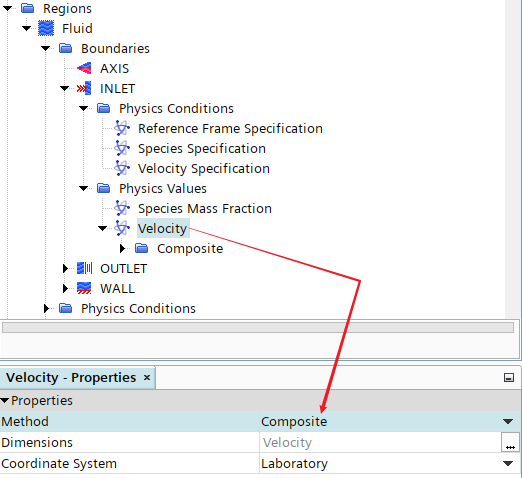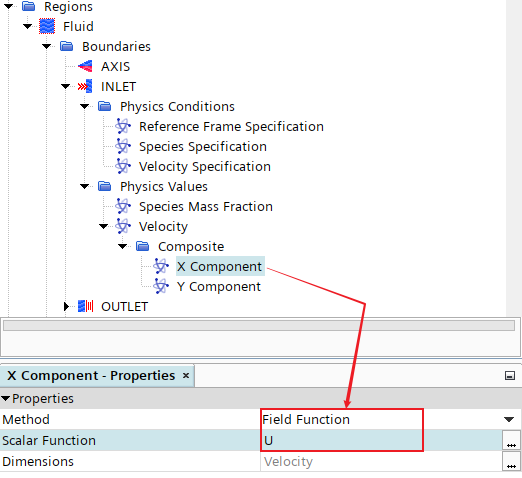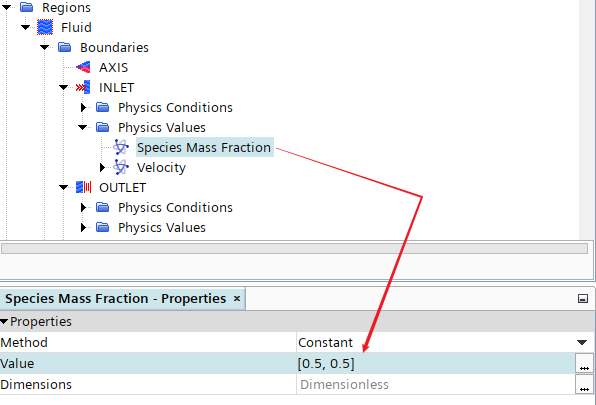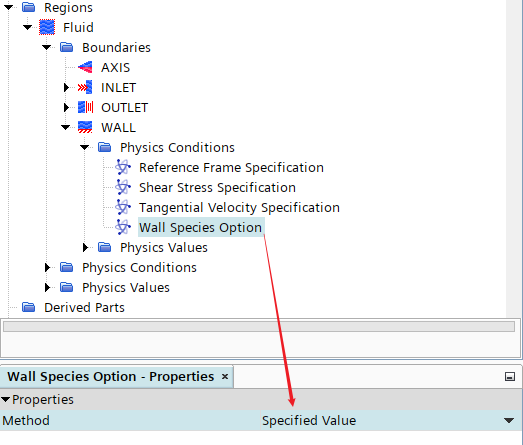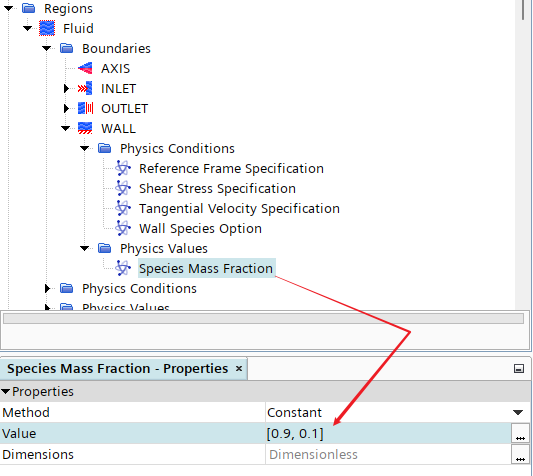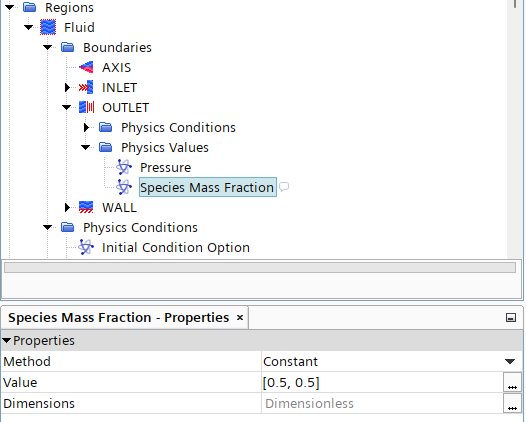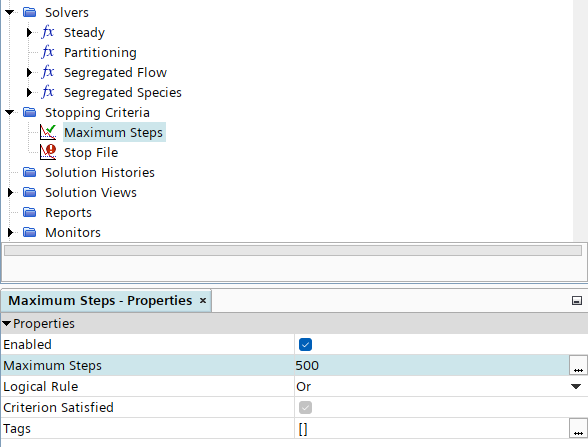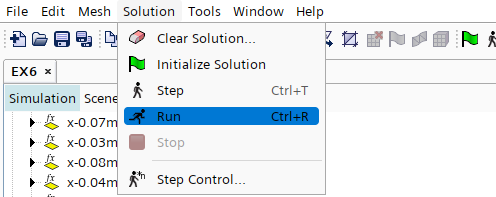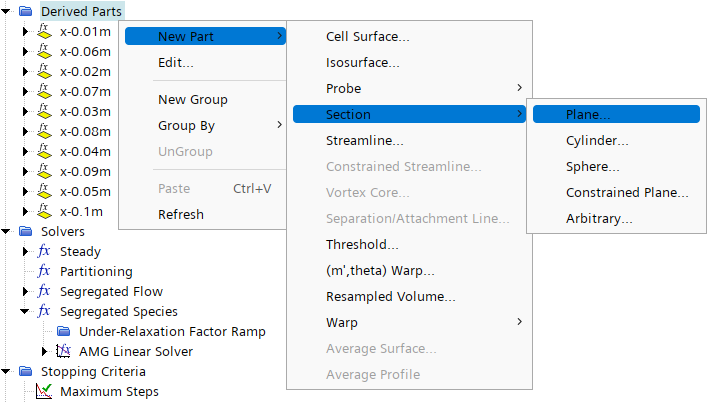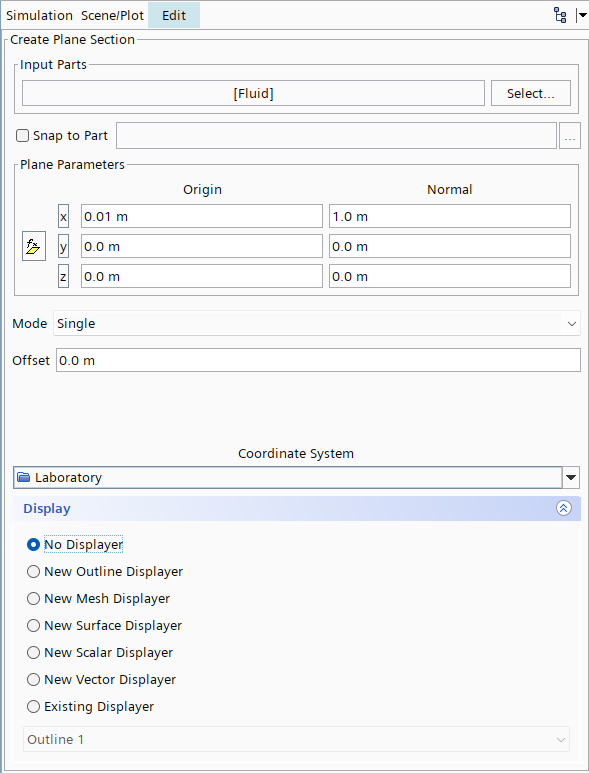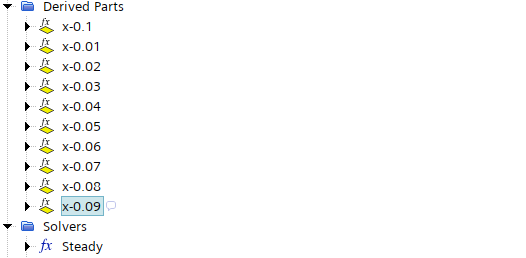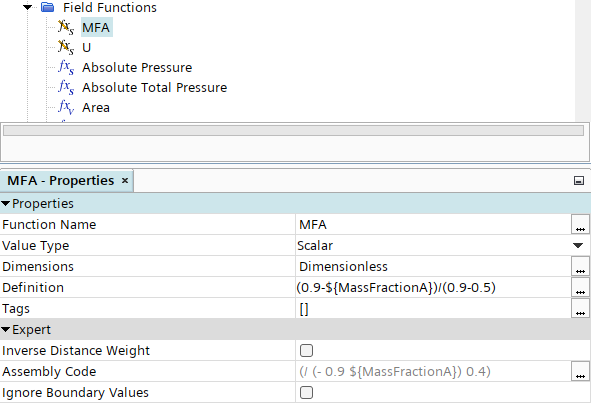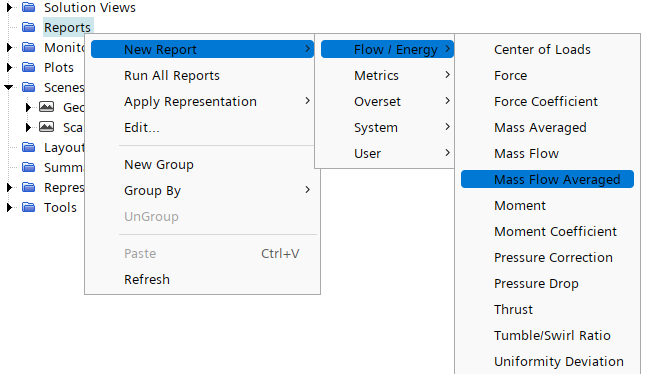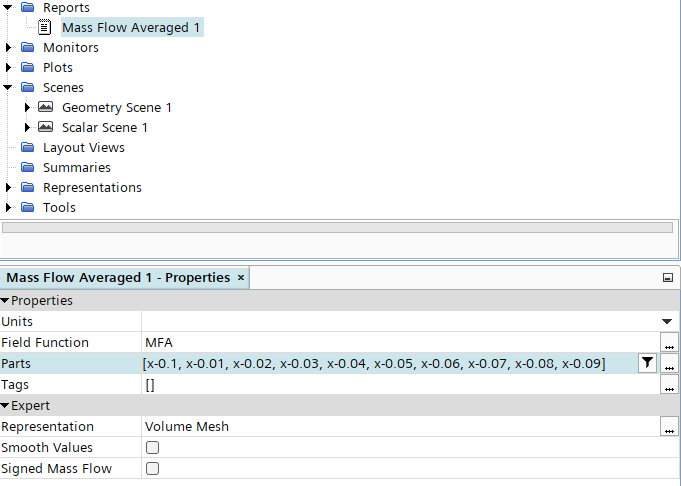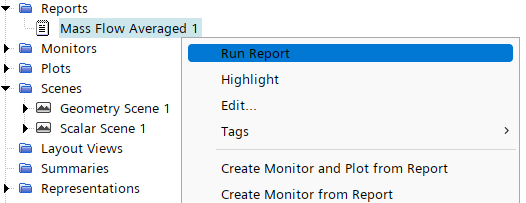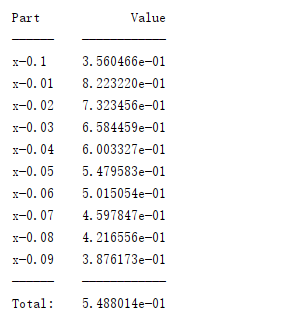本案例利用STAR CCM+计算并验证管道内多组分气体混合。
1 案例概述
如图所示的管道系统,管道直径0.005m,管长0.1 m。

本案例验证从inlet及wall边界向系统中注入气体后的混合过程。
两种组分气体的物性分别为:
组分A
- 密度:1 kg/m3
- 动力粘度:1e-5 kg/m-s
- 扩散系数:1.43e-5 m2/s
组分B
- 密度:1 kg/m3
- 动力粘度:1e-5 kg/m-s
- 扩散系数:1.43e-5 m2/s
inlet边界入口为充分发展层流速度边界,平均速度为1 m/s,其中inlet入口中组分A、B的质量分数均为0.5,Wall入口边界组分A与B的质量分数分别为0.9与0.1。
注:两种组分属性相同,只是为了与文献中数据保持一致,以方便进行结果验证。 ”
2 STAR CCM+设置
2.1 启动STAR CCM+
- 启动STAR CCM+,点击菜单File → New…弹出设置对话框,如下图所示保持默认设置,点击OK按钮新建仿真
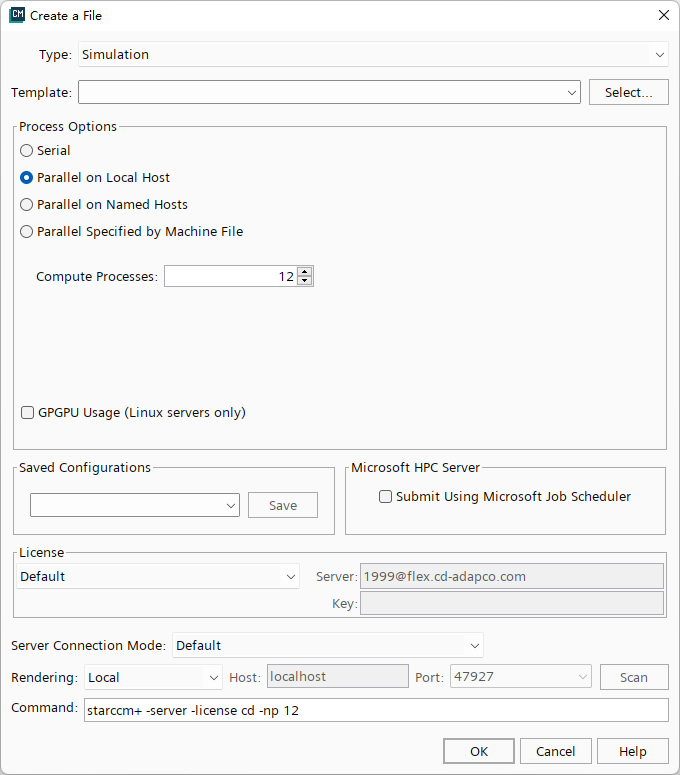
2.2 导入网格
本案例网格由ICEM CFD生成。
- 点击菜单File → Import → Import Volume Mesh…,在弹出对话框中选择网格文件VM06.msh导入网格
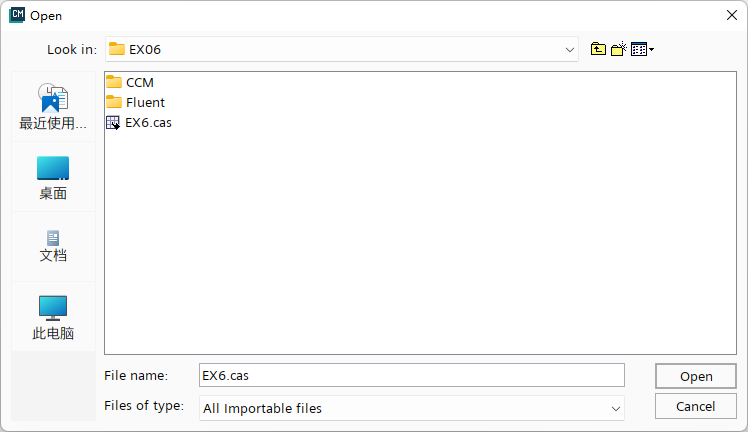
- 右键选择模型树节点Scenes,点击弹出菜单项New Scene → Mesh,图形窗口中显示导入的网格,如下图所示(取其中一段)。

2.3 添加物理模型
- 右键选择模型树节点Continua → Physics 1,点击弹出菜单项Select models…,弹出设置对话框
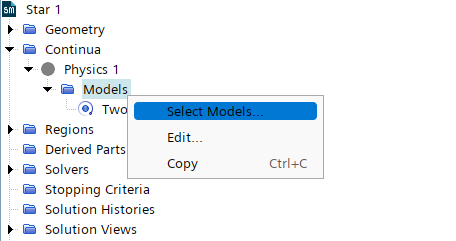
- 取消选项Two Dimensional,选择选项Axisymmetric
- 弹出对话框中选择选项Steady
- 选择选项Multi-Component Gas
- 选择选项Non-reacting
- 选择选项Segregated Flow
- 选择选项Constant Density
- 选择选项Laminar
- 其他参数保持默认设置,如下图所示,点击Close按钮关闭对话框
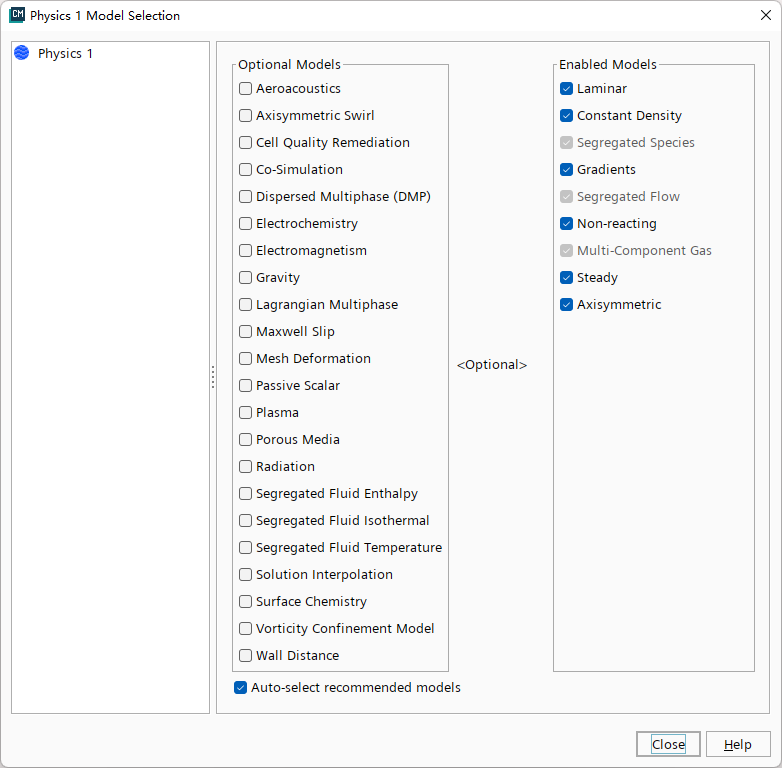
2.4 材料设置
- 鼠标右键选择模型树节点Gas Components,点击弹出菜单项Select Mixture Components… 打开设置对话框
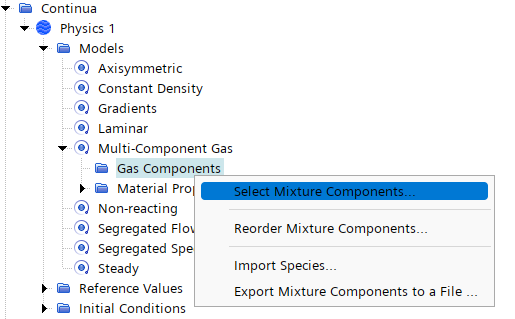
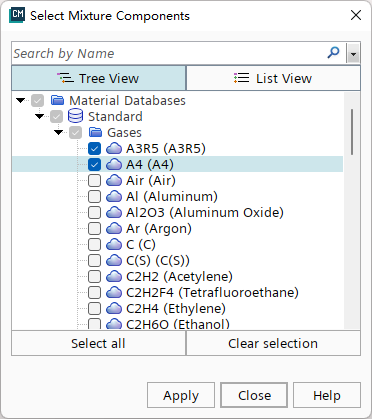
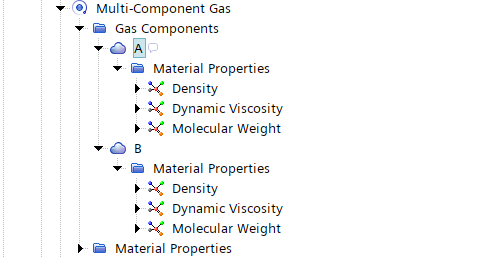
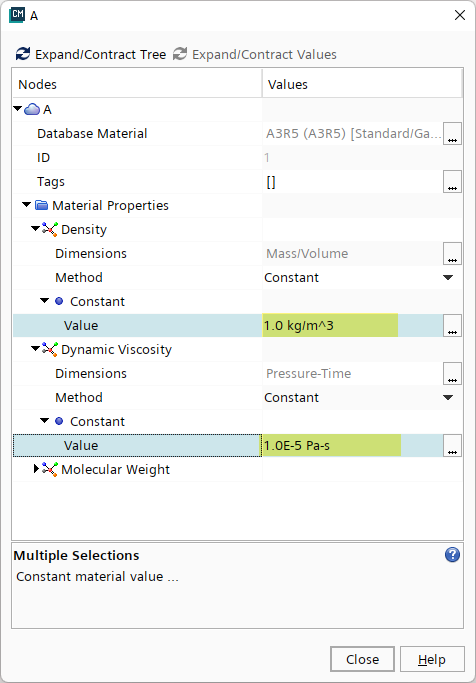
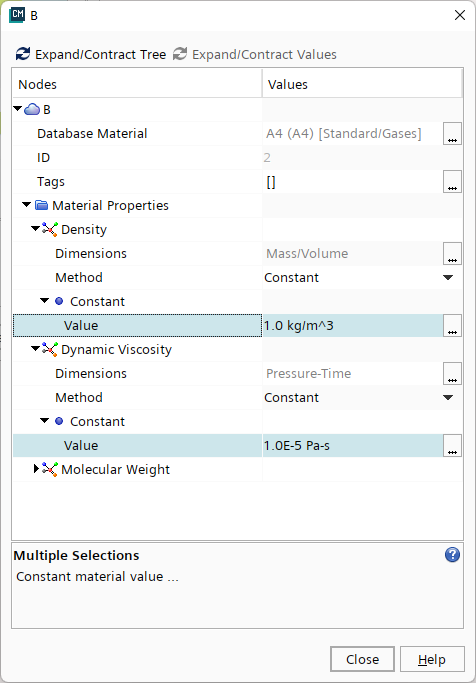
- 选中模型树节点Segregated Species ,激活选项Multi-component Diffusion ,如下图所示
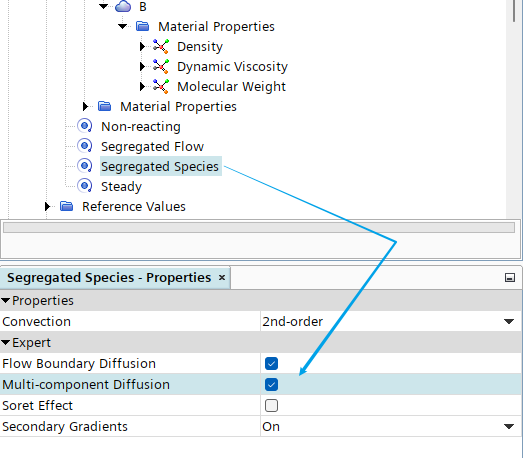
- 选中节点Molecular Diffusivity → Binary Diffusion Coefficients ,指定Value为1.43E-5 m2/s ,如下图所示
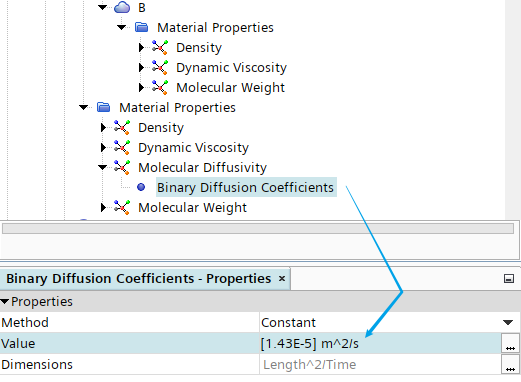
2.5 定义函数
定义充分发展流动条件。
- 右键选择模型树节点Tools > Filed Functions,点击弹出菜单项New → Scalar创建标量表达式,命名为U
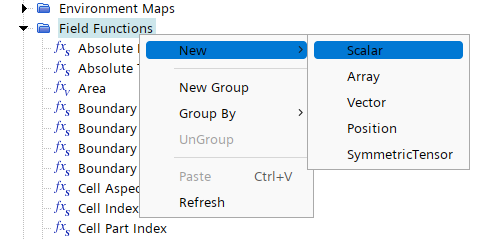
注:这里也可以创建矢量表达式,但创建标量要更加简单,也更容易理解。 ”
- 属性窗口中点击Definition右侧按钮,弹出变量定义对话框,如图所示,变量定义对话框中指定速度表达式为2*(1-pow($${Centroid}[1],2)/0.0025/0.0025),如下图所示
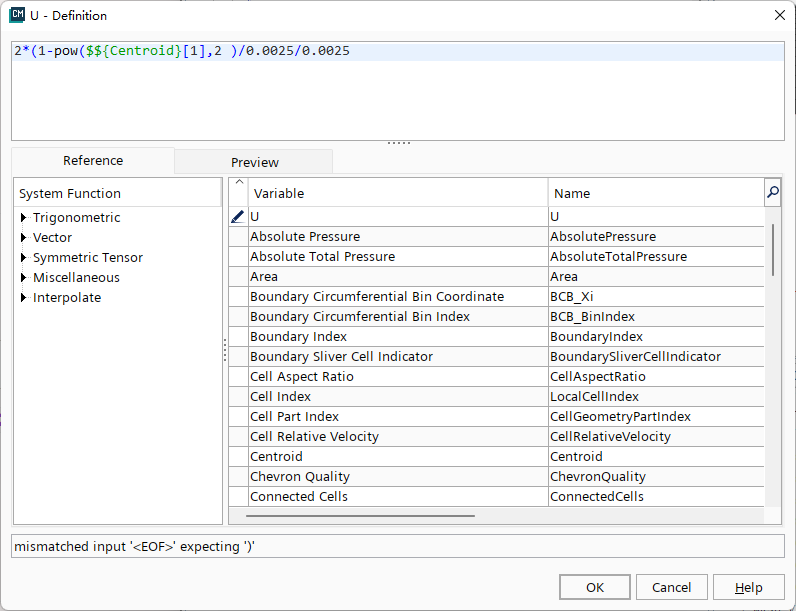
2.6 定义初始值
- 选中模型树节点Initial Conditions → Species Mass Fraction ,设置初始组分为**[0.5,0.5]** ,如下图所示
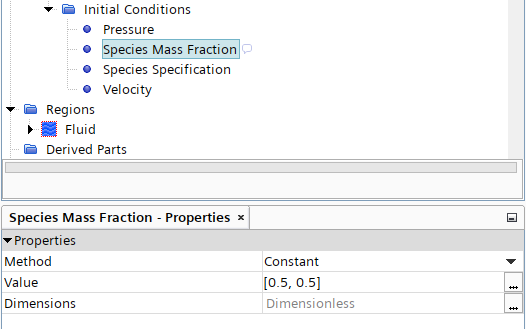
- 如下图所示,设置初始速度为**[1,0] m/s**
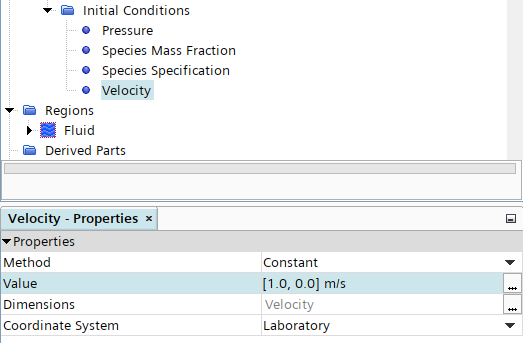
2.7 定义边界条件
1、inlet设置
- 如下图所示,指定Velocity Specification 为Components
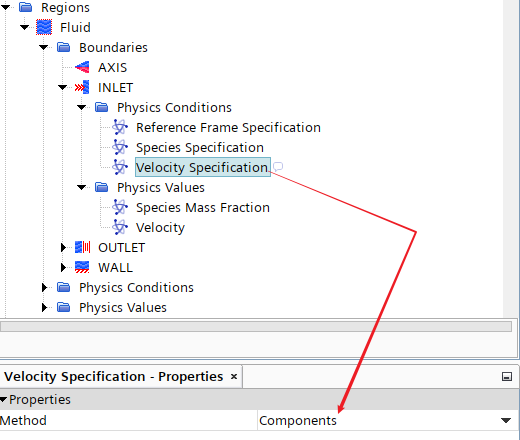
- 选中Velocity 节点,指定Method为Composite
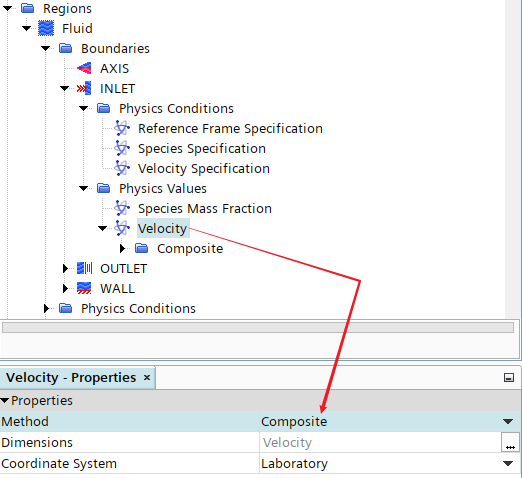
- 选中节点X Component,指定Method为Field Function ,设置Scalar Function为U
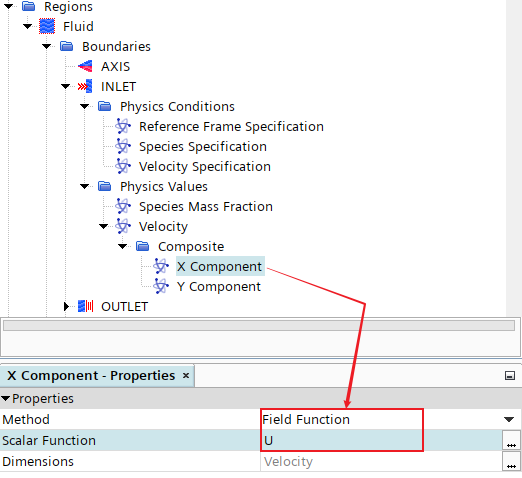
- 选中节点Species Mass Fraction ,指定Value为**[0.5,0.5]** ,如下图所示
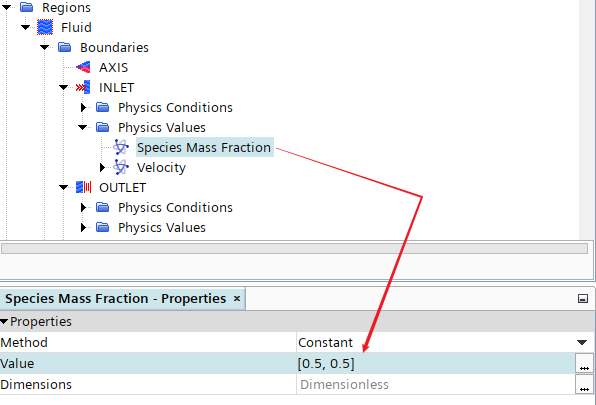
2、Wall边界设置
- 选中模型树节点Wall Species Option ,指定Method为Specified Value
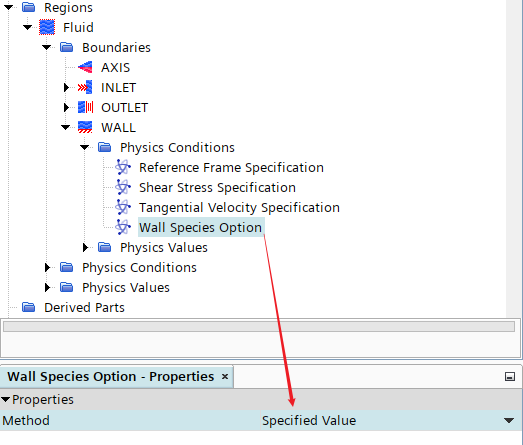
- 选中节点Species Mass Fraction ,指定Value为**[0.9, 0.1]** ,如下图所示
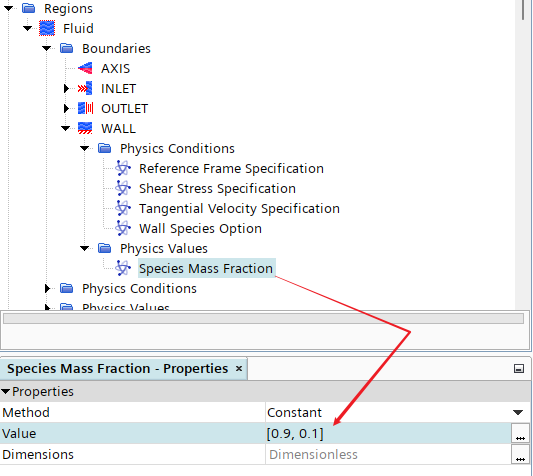
3、OUTLET设置
- 指定Species Mass Fraction为**[0.5, 0.5]**
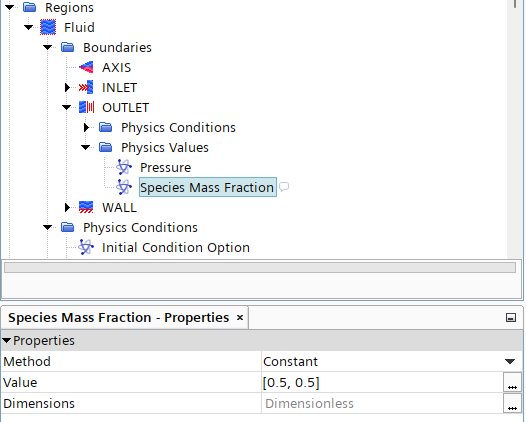
2.8 设置迭代次数
- 鼠标选中模型树节点Stoping Criteria,属性窗口设置Maximum Steps为500
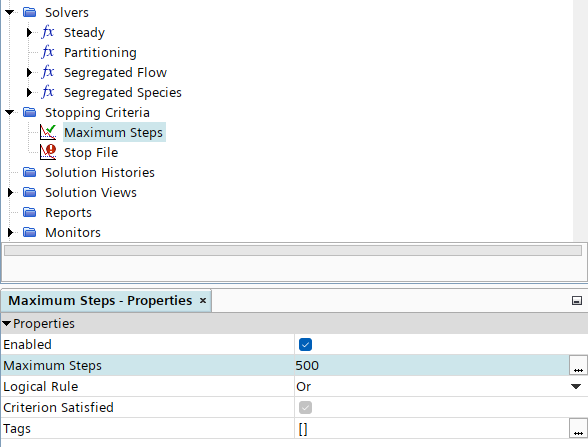
2.9 开始计算
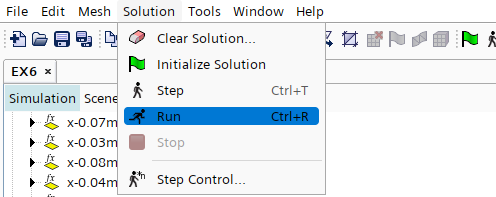
3 计算结果


- 右键选择模型树节点Derived Parts,点击弹出菜单New Part → Section → Plane… 打开设置面板
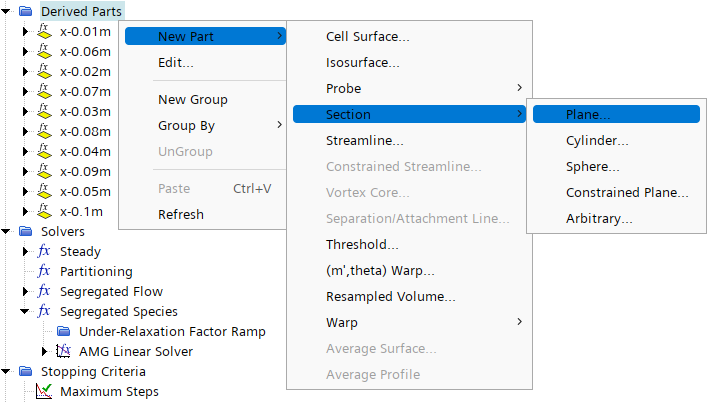
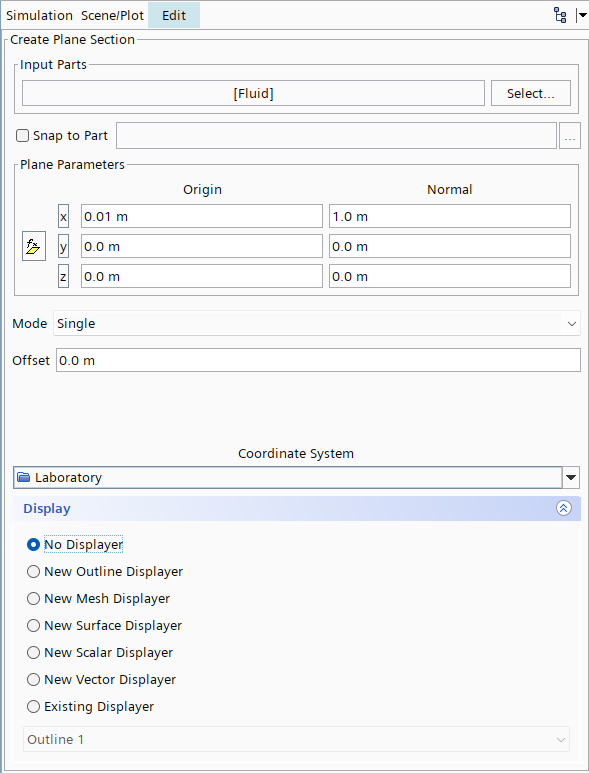
- 相同方式创建x分别为0.01、0.02、0.03、0.04、0.05、0.06、0.07、0.08、0.09、0.1的面,如下图所示
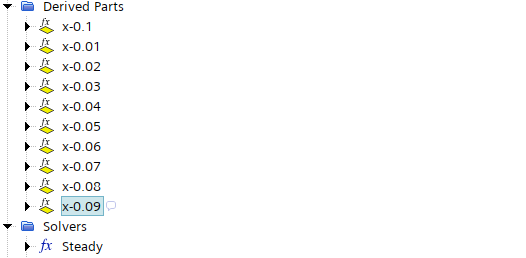
- 定义无量纲变量MFA,如下图所示定义其值为(0.9-${MassFractionA})/(0.9-0.5)
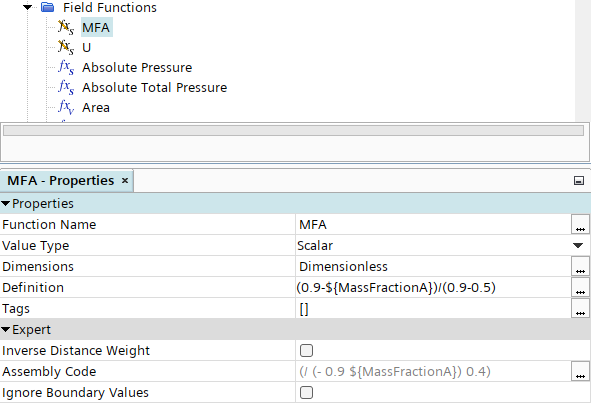
- 右键选择模型树节点Reports,点击弹出菜单项New Report → Flow/Energy → Mass Flow Averaged 创建报告
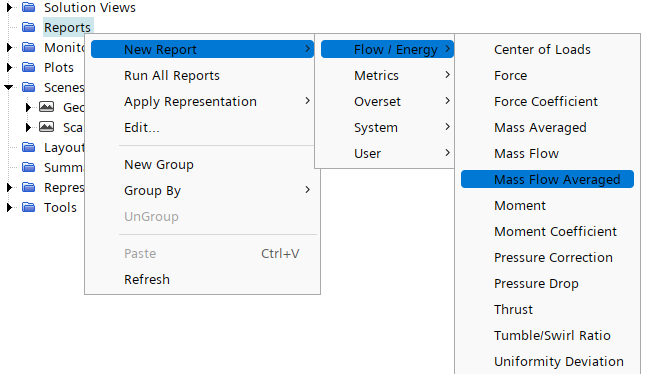
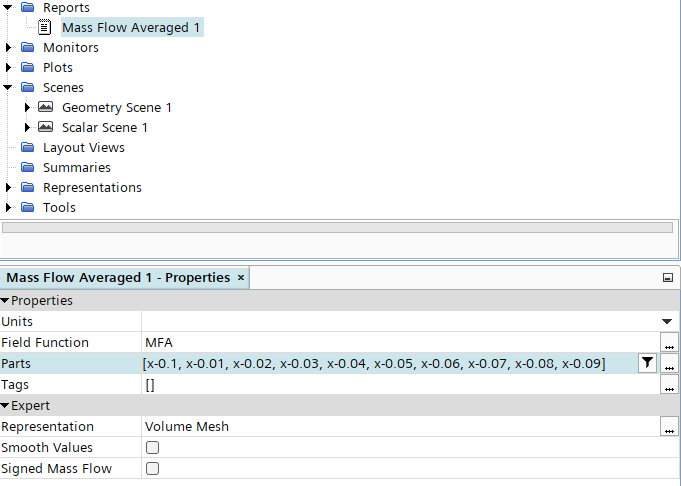
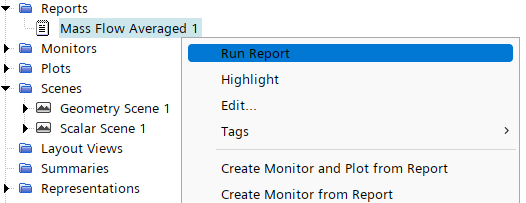
得到的结果如下图所示。
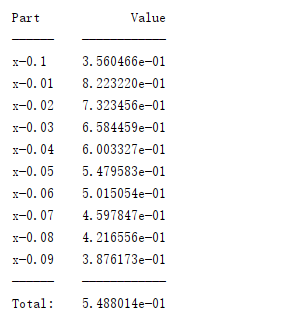
与目标值比较,如表所示。
| 截面位置(m) | 目标值 | 计算值 | 相对误差 |
|---|
| 0.01 | 0.8225 | 0.8223 | -0.024% |
| 0.02 | 0.7308 | 0.7323 | 0.205% |
| 0.03 | 0.6593 | 0.6584 | -0.137% |
| 0.04 | 0.5992 | 0.6003 | 0.184% |
| 0.05 | 0.5469 | 0.5476 | 0.128% |
| 0.06 | 0.5006 | 0.5015 | 0.180% |
| 0.07 | 0.4589 | 0.4579 | -0.218% |
| 0.08 | 0.4212 | 0.4216 | 0.095% |
| 0.09 | 0.3869 | 0.3876 | 0.181% |
| 0.1 | 0.3555 | 0.356 | 0.141% |
可以看到计算值能够与目标值相吻合。
免责声明:本文系网络转载或改编,未找到原创作者,版权归原作者所有。如涉及版权,请联系删